Maison >tutoriels informatiques >Dépannage >Solutions aux conflits de pilotes Win10
Solutions aux conflits de pilotes Win10
- 王林avant
- 2024-01-14 08:30:125170parcourir
Les utilisateurs ont installé divers pilotes dans le système Win10, ce qui peut permettre au système de fonctionner normalement, mais que doivent-ils faire s'ils rencontrent un conflit de pilotes dans Win10 ? L'éditeur suivant vous donnera une introduction détaillée à la solution au conflit de pilotes dans Win10 ? Win10. Si vous êtes intéressé, vous pouvez venir jeter un œil.
Méthode 1 :
1. Cliquez avec le bouton droit sur "Ce PC" sur le bureau et sélectionnez "Propriétés" dans l'option de menu pour l'ouvrir.
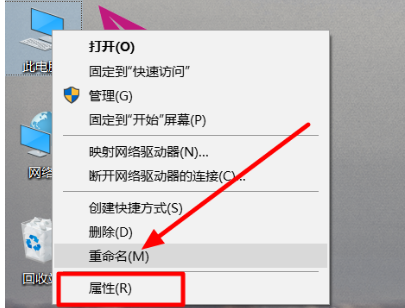
2. Après être entré dans la nouvelle interface, cliquez sur l'option "Gestionnaire de périphériques" dans le coin supérieur gauche.
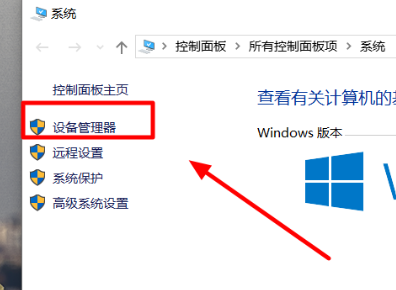
3. Recherchez ensuite l'option "Adaptateur d'affichage" et développez-la. Cliquez avec le bouton droit sur le pilote de la carte graphique ci-dessous et sélectionnez "Changer de pilote" dans l'option de menu.
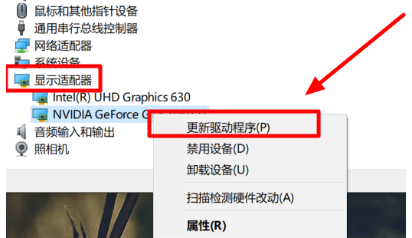
4. Sélectionnez ensuite "Rechercher automatiquement le logiciel pilote mis à jour" dans la fenêtre indiquée.
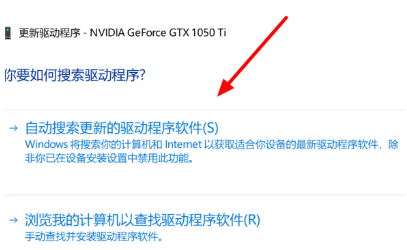
5. Enfin, lorsque l'invite « Le meilleur logiciel pilote pour votre appareil a été installé » apparaît, le problème peut être résolu.
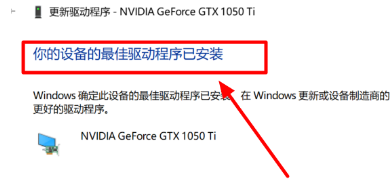
Méthode 2 :
1. Utilisez la touche de raccourci "win+R" pour commencer à exécuter, entrez "gpedit.msc" et cliquez sur OK pour ouvrir.
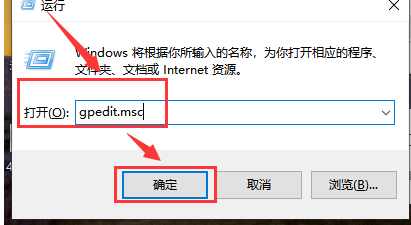
2. Après avoir accédé à l'éditeur de stratégie de groupe, cliquez sur "Configuration ordinateur - Modèles d'administration - Système - Installation du périphérique".
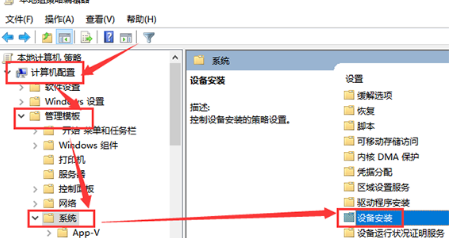
3. Cliquez ensuite sur « Restrictions d'installation des appareils » à gauche, recherchez « Interdire l'installation d'appareils non décrits par d'autres groupes de politiques » à droite, double-cliquez pour l'ouvrir.
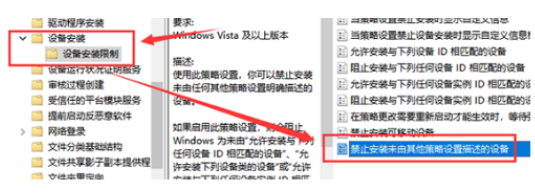
4. Enfin, dans la fenêtre qui s'ouvre, cochez "Activé" à gauche et cliquez sur OK pour enregistrer.
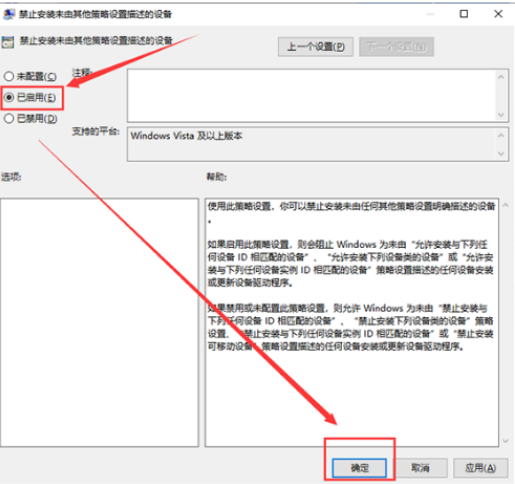
Ce qui précède est le contenu détaillé de. pour plus d'informations, suivez d'autres articles connexes sur le site Web de PHP en chinois!
Articles Liés
Voir plus- Comment résoudre l'erreur fatale de Win11Steam
- Comment résoudre le problème selon lequel l'installation de Win11 nécessite TPM2.0
- Étapes simples et efficaces pour résoudre l'erreur 0x80070057
- Correction de l'erreur 0x80070057 : résolvez rapidement les problèmes informatiques
- guide win11 pour installer des applications Android

